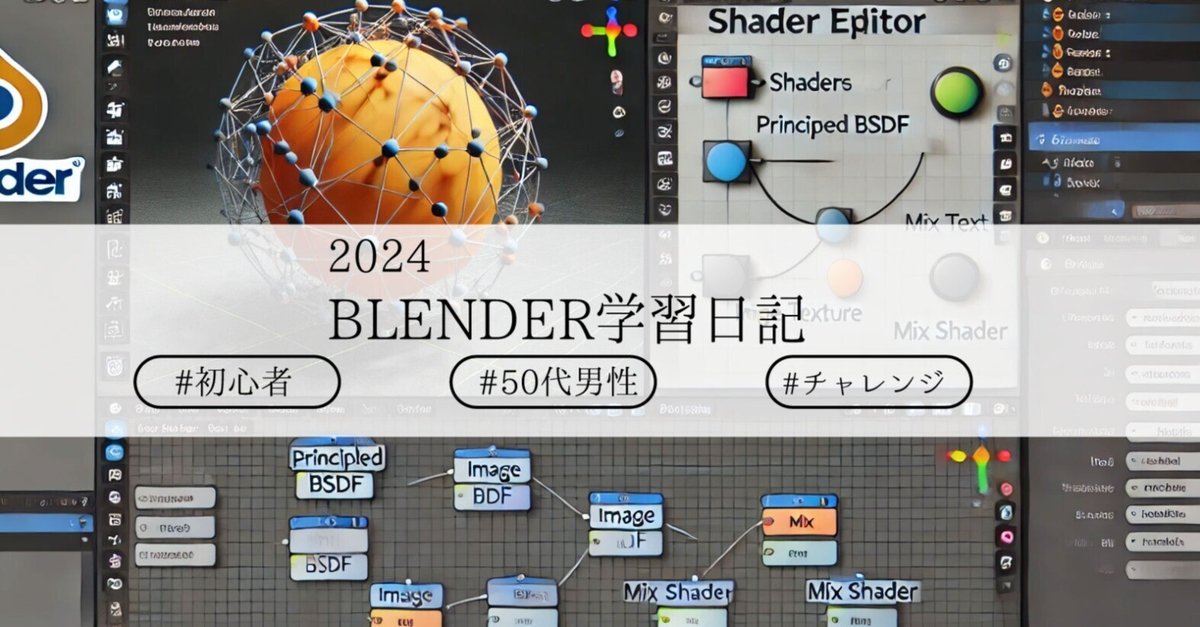
Blender学習200日目
さてと、今日から新講座になります。最初の動画で講座選択の仕方みたいなのがあって、Blenderアクアリウムが終わったら、やっぱりシェーダーの学習がいいみたいなので、良かったです。新しい講座なので、このBlender学習日記のnoteの画像も変えてみました(笑)ちなみにDalle-3で作成(笑)
で、今回学習する講座がこちら

まぁ、vol.1ってあるようにvol.2もあるんだけど、そちらもUdemyで購入済み^^
今日の学習
今日は新しい講座の初日なので、まずは、講座の説明やらバージョン管理の話やらがありました。Blender Launcher便利だなぁと思うのですが、なんせ、自分Mac miniなので、使えないと言う^^;かと言って、Blenderのために新しい高性能windows機を買えるわけもなく^^;って感じです。で今日はまずはレイアウトを整えるそうです。
シェーダーを基礎の基礎から学ぶためのレイアウトにしていきたいと思います。
Blenderの画面レイアウト
これまでもそうでしたが、最初にBlenderを立ち上げると、以下のような画面になります。最初に立方体が設置されてるんですよねぇ
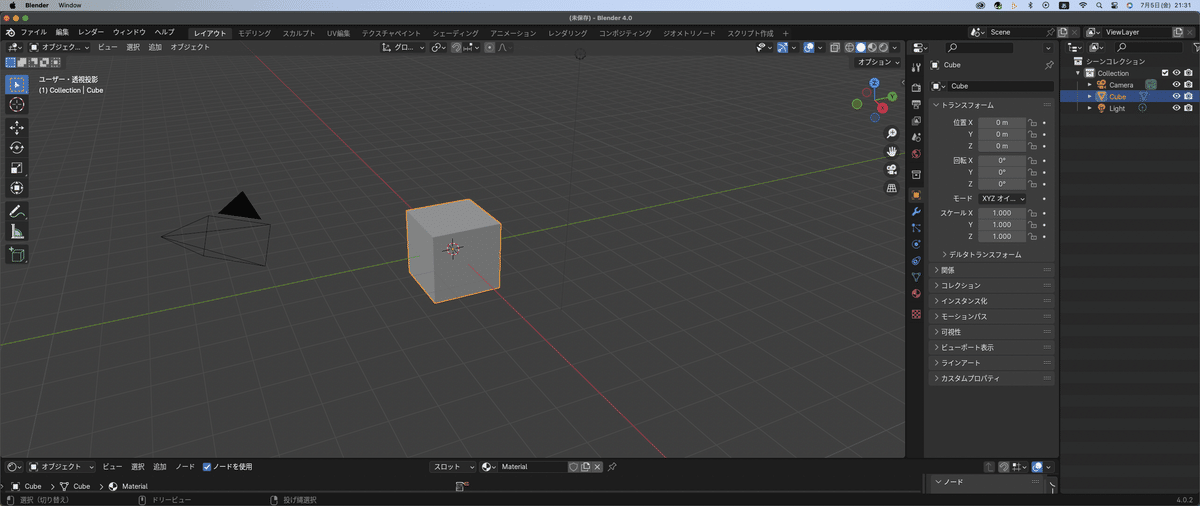
で、おすすめの画面構成は右側を縦に2分割して、プロパティパネルとアウトライナーを2列で表示する方法らしいです。まぁ、うめちゃん先生の講座を過去に続けて受けているので、自分の画面もそのようになってるんですけどねぇ。これまでと違うところは3Dビューポートの下のタイムラインを引き上げてシェーダーエディターに変更しておくことです。
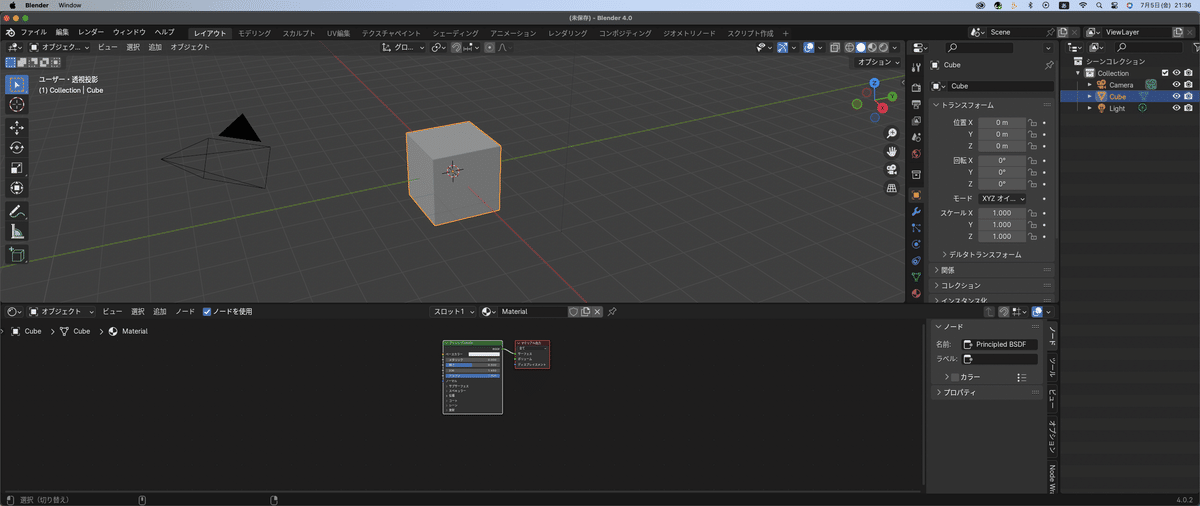
で、このシェーダーエディタの部分はShift+F3で切り替えることができるらしい(初めて知った・・・)
サイドメニューの表示・非表示
このサイドメニューの表示方法も前回の講座では結構困ったところだったなぁ^^;Nキーで表示・非表示を切り替えることができるのを知るまでは^^;
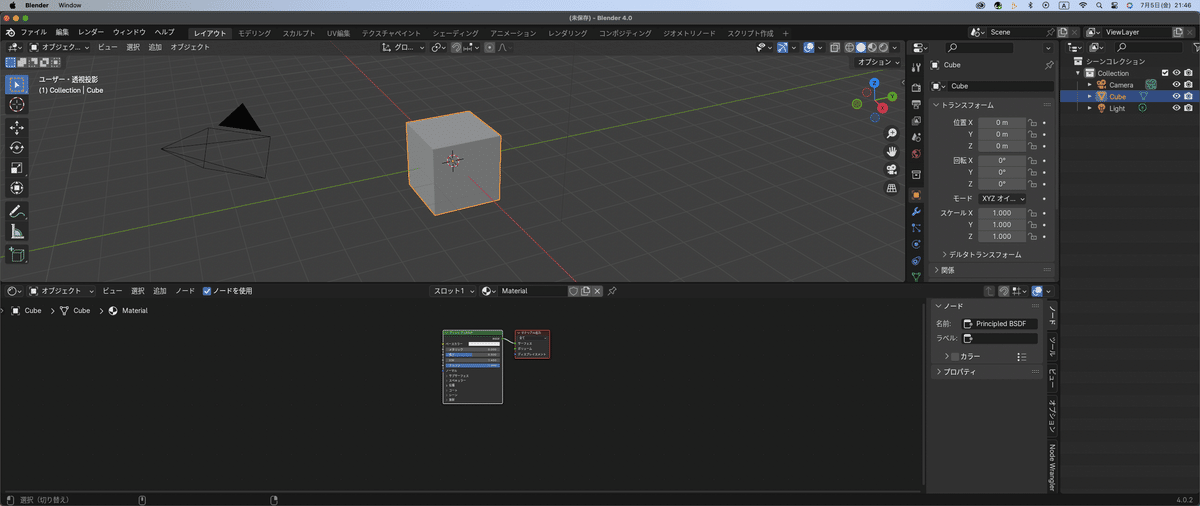
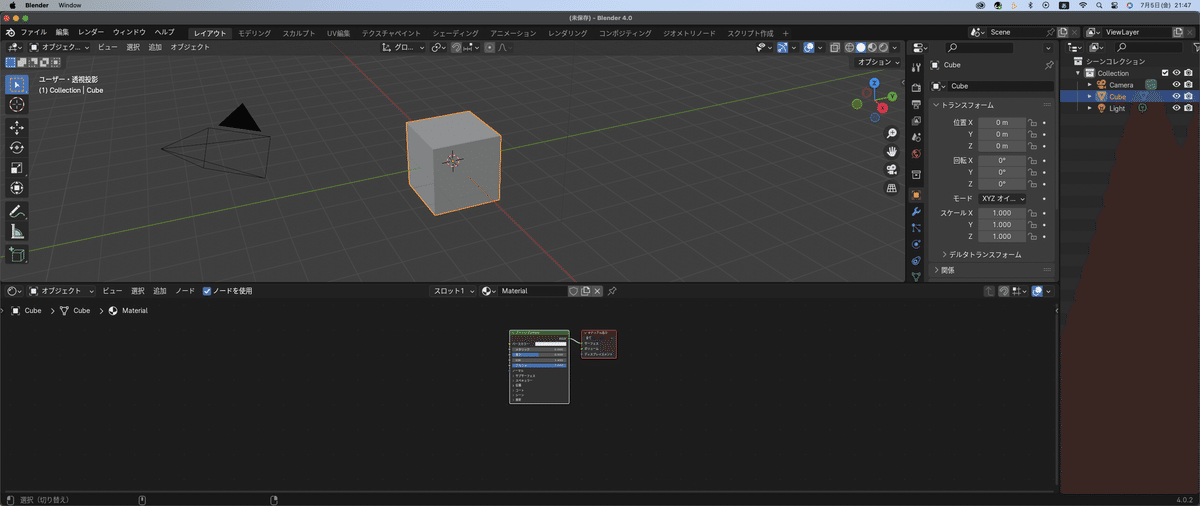
3Dビューポートの分割
これが今までと違うところかなぁ・・・3Dビューポートも2分割して、マテリアルプレビューとレンダープレビューが同時に見えるように配置する。
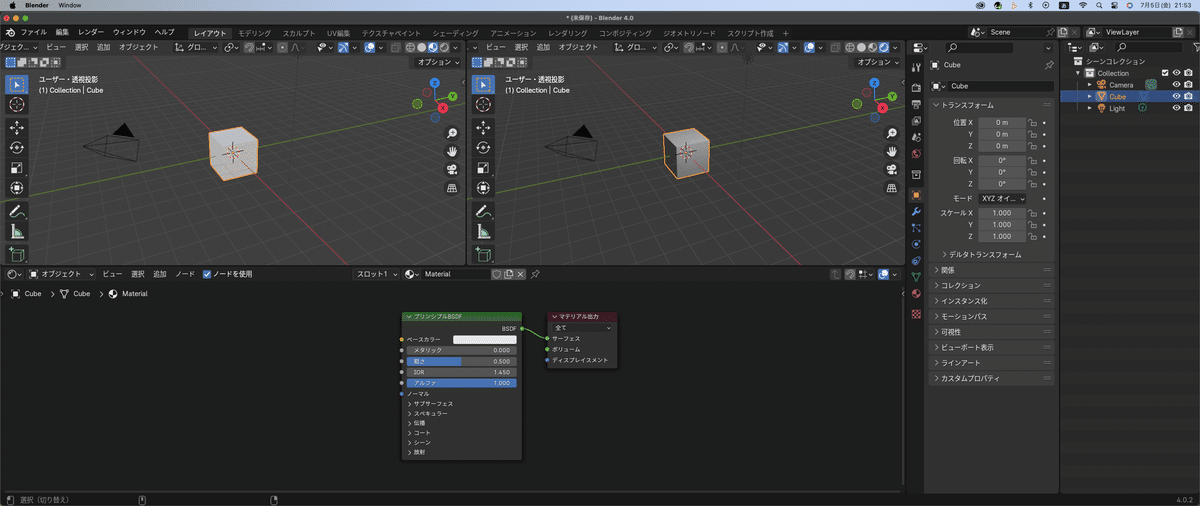
スタートアップファイルを保存
せっかく作ったレイアウトがBlenderを立ち上げるたびに崩れてはもったいないので、このレイアウトをスタートアップファイルとして保存しておく。メニューバー(って呼んでるけど、あってんのかな??)ファイル→デフォルト→スタートアップファイルを保存を選択。
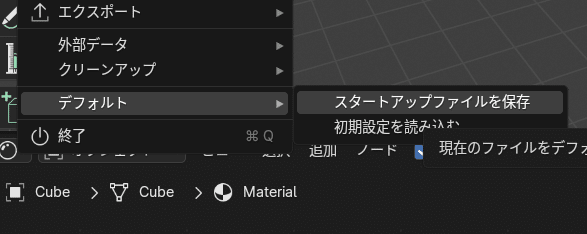
今日の振り返り
振り返り1 エディタの分割・統合:境界で右クリック or 境界を左ドラッグ
振り返り2 エディタの切り替え:Shift+F3
振り返り3 サイドメニューの表示・非表示:Nキー
振り返り4 スタートアップファイルの保存:変更した状態を初期設定として保存。
まぁ、最初はこんな感じだよね(笑)お疲れ様でした^^
いいなと思ったら応援しよう!

